Paberisöötja rullikute puhastamine
Kui paberisöötja rullik on määrdunud või paberitolm on selle külge kinni jäänud, siis ei pruugi paberi söötmine õnnestuda.
Sellisel juhul puhastage paberisöötja rullikut. Puhastamine kulutab paberisöötja rullikut, seetõttu tehke seda ainult vajaduse korral.
Teil läheb vaja kolme A4- või Letter-formaadis tavalise paberi lehte
-
Veenduge, et seade on sisse lülitatud.
-
Vajutage nuppu Seadistus (Setup), valige nupuga
 või
või  suvand Hooldus (Maintenance), seejärel vajutage nuppu OK.
suvand Hooldus (Maintenance), seejärel vajutage nuppu OK. -
Valige nuppudega
 või
või  suvand Rulliku puhastamine (Roller cleaning) ning vajutage seejärel nuppu OK.
suvand Rulliku puhastamine (Roller cleaning) ning vajutage seejärel nuppu OK.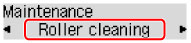
-
Eemaldage kassetist kõik paberilehed.
 Märkus
Märkus- Kui pärast kasseti sisestamist printerisse kuvatakse ekraanil teade, vajutage nuppu OK.
-
Valige nupuga
 või
või  puhastatav paberiallikas (Kassett 1 (Cassette 1) või Kassett 2 (Cassette 2)), seejärel vajutage nuppu OK.
puhastatav paberiallikas (Kassett 1 (Cassette 1) või Kassett 2 (Cassette 2)), seejärel vajutage nuppu OK.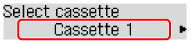
Paberisöötja rullik käib puhastamisel ringi.
-
Veenduge, et paberisöötja rullik enam ei pöörle, ning asetage 5. sammus valitud paberiallikasse kolm lehte A4- või Letter-suurusega tavapaberit.
Kui olete kasseti printerisse sisestanud, kuvatakse LCD-ekraanil paberiteabe registreerimise kuva. Valige suvandis Suurus: (Size:) määrang A4 või Letter ja suvandis Tüüp: (Type:) määrang Tavapaber (Plain paper), seejärel vajutage nuppu OK.
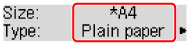
-
Pikendage väljastusaluse pikendus, seejärel avage paberi väljastuse tugi.
-
Vajutage uuesti nuppu OK.
Printer alustab puhastamist. Puhastamine on lõpetatud siis, kui paber on väljutatud.
-
Vajutage väljumiseks nuppu Tagasi (Back).
Kui probleem ei ole pärast paberisöötja rulliku puhastamist lahenenud, pöörduge teeninduskeskusse.

